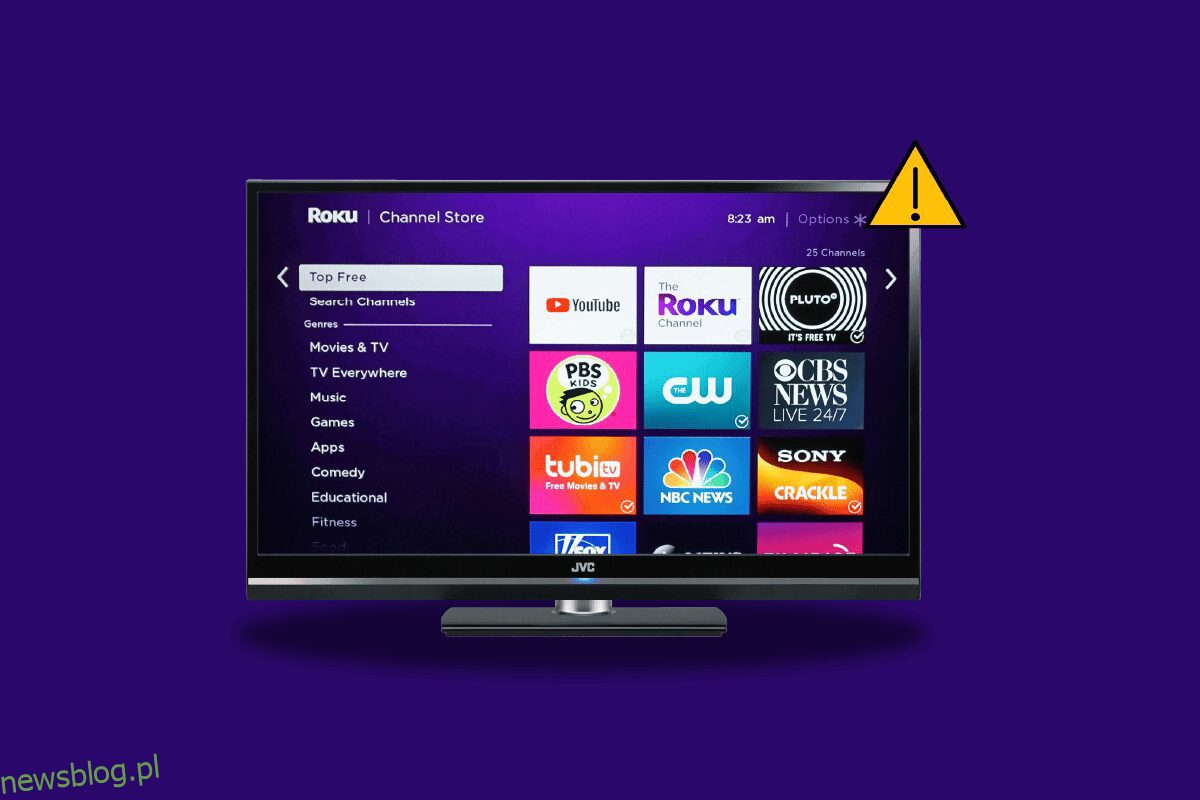Roku TV to inteligentny telewizor, który jest prosty w obsłudze i niedrogi. Roku TV przesyła strumieniowo filmy, programy telewizyjne i inne treści cyfrowe z wielu bezpłatnych i popularnych kanałów subskrypcyjnych. Roku TV ma wbudowane oprogramowanie, które nie wymaga wtyczki ani pendrive’a. Aby przesyłać strumieniowo Roku TV, nie ma wejść przełączających. Wszystkie transmisje strumieniowe na Roku TV są możliwe przez Internet. Jeśli jesteś już właścicielem Roku TV i zmagasz się z wbudowanymi aplikacjami, mamy dla Ciebie doskonały przewodnik. W naszym dzisiejszym dokumencie omówimy aplikacje, które nie działają na Roku TV i przyczyny tego. Nie tylko jeden, ale odkryjemy wiele sposobów, które mogą pomóc w rozwiązaniu problemu z niedziałającymi aplikacjami Roku TV. Jeśli więc napotykasz problemy z niedziałającym YouTube Roku TV lub niedziałającym Netflix Roku TV i chcesz oglądać swoją ulubioną aplikację bez żadnych zakłóceń, zacznijmy od razu z naszym dokumentem.
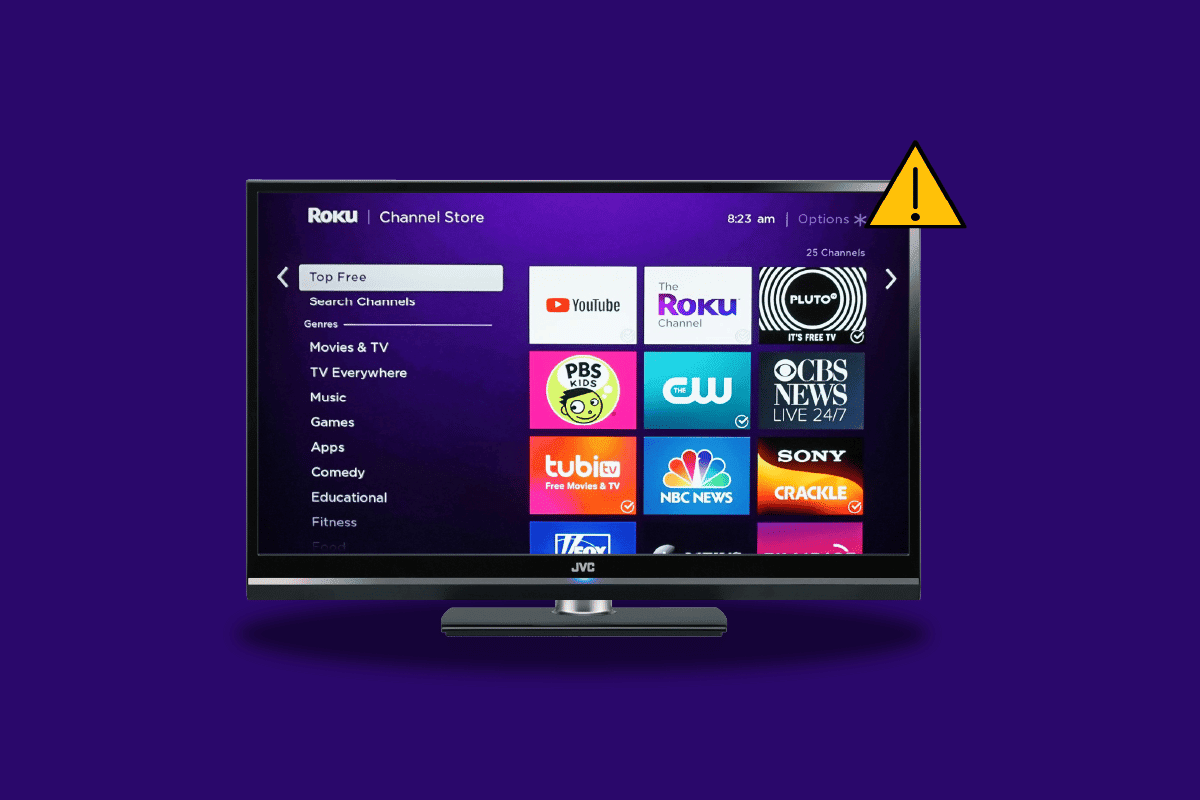
Spis treści:
Jak naprawić aplikacje, które nie działają na telewizorze Roku
Tutaj szczegółowo pokazaliśmy metody rozwiązywania problemów w celu rozwiązania problemów z aplikacjami, które nie działają na Roku TV.
Typowe problemy z aplikacjami Roku
Przyjrzyjmy się poniżej niektórym typowym problemom napotykanym podczas korzystania z aplikacji Roku:
- Jednym z typowych problemów zauważonych w aplikacji Roku jest jej automatyczne wyłączanie. Obejmuje to również automatyczne wylogowanie. Ten problem zwykle rozwiązuje się przez ponowne uruchomienie urządzenia Roku.
- Innym problemem związanym z regularnie spotykanymi aplikacjami jest zawieszanie się aplikacji. Wiąże się to z zawieszaniem się aplikacji w trakcie przesyłania strumieniowego programu. To zamrożenie może wystąpić z powodu błędów, nieprawidłowych ustawień, a nawet z powodu oczekującej aktualizacji.
- Inną najczęściej widzianą rzeczą jest rozłączenie aplikacji z telewizorem. Aby przyjrzeć się temu problemowi, musisz sprawdzić połączenie internetowe i sprawdzić, czy działa poprawnie, czy nie.
Dlaczego aplikacje nie działają na Roku TV?
Zanim dowiesz się o możliwych poprawkach, ważne jest, aby znać przyczyny, które wpływają na działanie aplikacji na Roku. Przyjrzyjmy się więc niektórym możliwym przyczynom, które okazały się prawdziwymi winowajcami:
- Kanał lub aplikacja wymaga aktualizacji.
-
Problemy podczas pobierania aplikacji.
- Problem może się również pojawić, jeśli twórca kanału aktualnie rozwiązuje problem.
-
Utrata łączności może być kolejnym powodem, dla którego aplikacje nie działają.
- Ostatnim powodem może być brak obsługi kanału lub aplikacji dla Roku.
Teraz, gdy znasz możliwe przyczyny i problemy napotykane w aplikacjach Roku, nadszedł czas, aby rozwiązać te problemy za pomocą poniższych metod:
Metoda 1: Uruchom ponownie urządzenie Roku
Pierwsza metoda, którą należy wypróbować, polega na ponownym uruchomieniu urządzenia Roku w celu naprawienia niedziałającego YouTube Roku TV. Ponowne uruchomienie Roku to prosta, ale bardzo skuteczna metoda. Ta metoda jest znana z rozwiązywania niektórych podstawowych problemów z urządzeniami Roku oraz naprawiania błędów i możliwych błędów. Możesz spróbować ponownie uruchomić urządzenie Roku, wykonując poniższe czynności:
1. Uruchom menu główne na urządzeniu Roku za pomocą przycisku Początek na pilocie Roku.
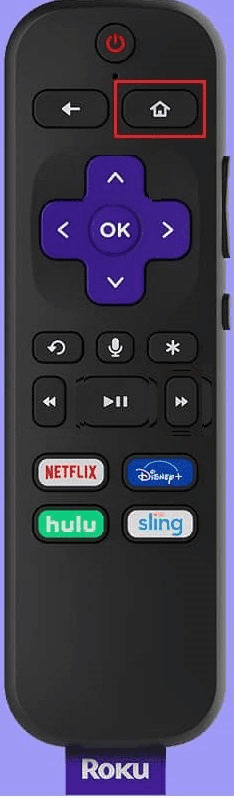
2. Następnie uruchom opcję Ustawienia z menu.
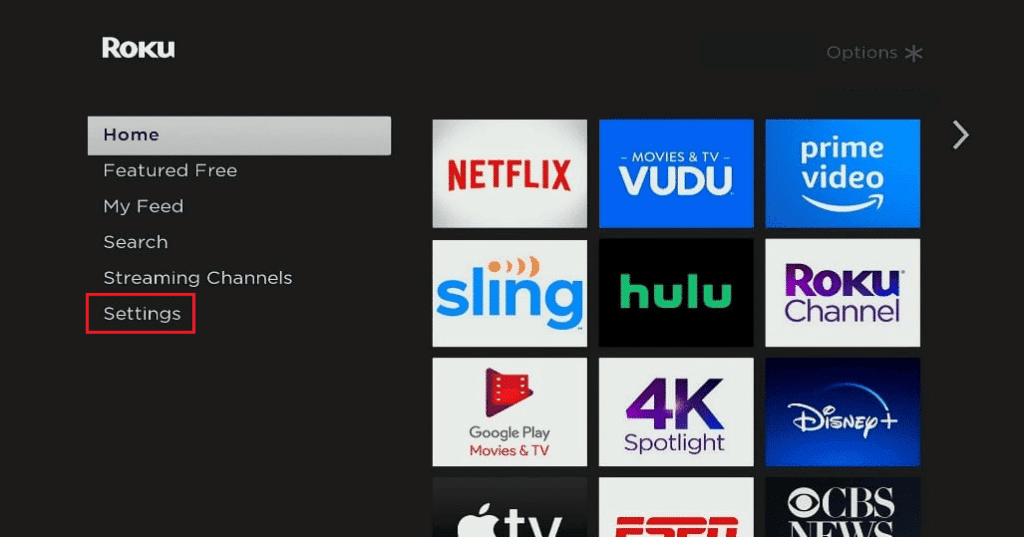
3. Następnie otwórz System, aby wybrać Aktualizacja systemu.
4. W nim wybierz Uruchom ponownie system.
5. Na koniec wybierz Uruchom ponownie, aby naprawić drobne problemy z urządzeniem.
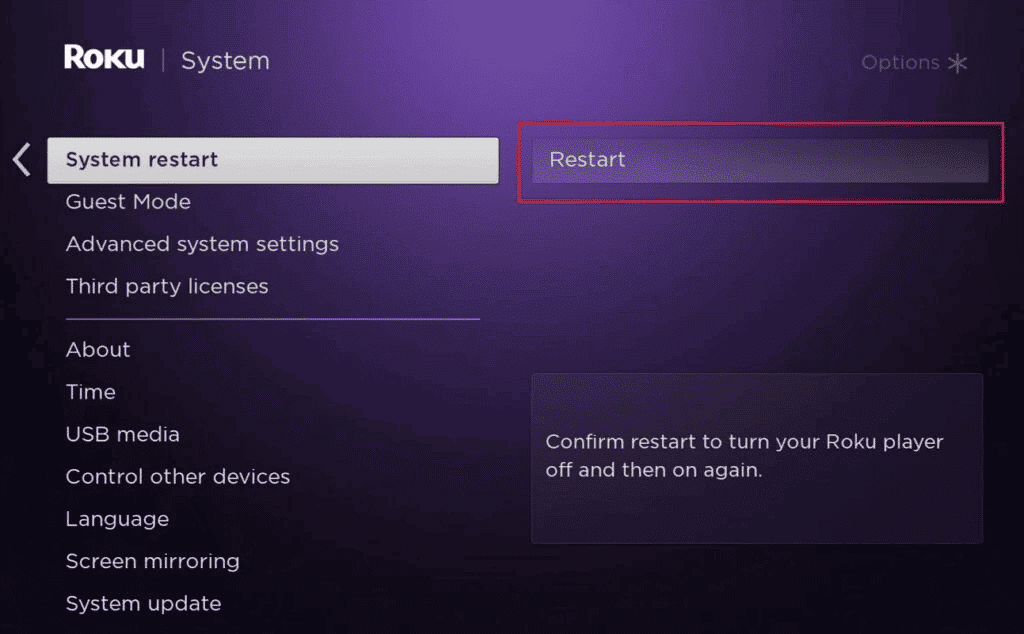
Metoda 2: Zaktualizuj kanały
Możliwe, że ponowne uruchomienie urządzenia Roku nie przyniesie żadnych dobrych rezultatów. Jeśli tak, musisz sprawdzić, czy są jakieś oczekujące aktualizacje dla kanału. W takim przypadku należy natychmiast zainstalować tę aktualizację, wykonując poniższe czynności:
1. Przejdź do menu głównego i wybierz aplikację/kanał, który nie działa.
2. Teraz naciśnij przycisk gwiazdki na pilocie Roku.
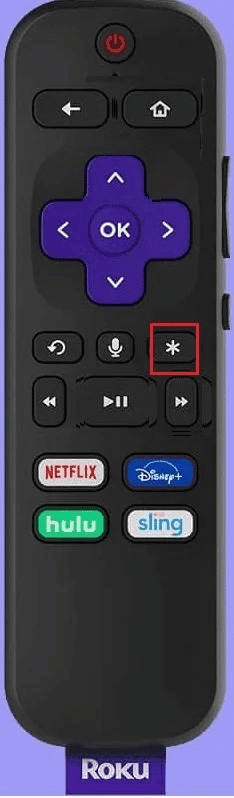
3. Na koniec wybierz opcję Sprawdź dostępność aktualizacji.
Metoda 3: Zaktualizuj urządzenie Roku
Kolejnym możliwym rozwiązaniem, które może pomóc w naprawieniu niedziałającego serwisu Roku TV Netflix, jest aktualizacja urządzenia Roku. Jeśli Twoje urządzenie działa z przestarzałym systemem operacyjnym, może to spowodować zawieszenie się lub zatrzymanie ulubionego kanału. Musisz więc regularnie sprawdzać dostępność aktualizacji, wykonując poniższe czynności:
1. Uruchom menu główne urządzenia Roku za pomocą przycisku Początek na pilocie.
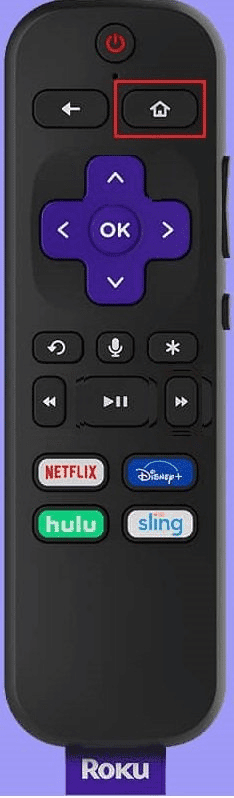
2. Teraz uruchom Ustawienia na swoim urządzeniu.
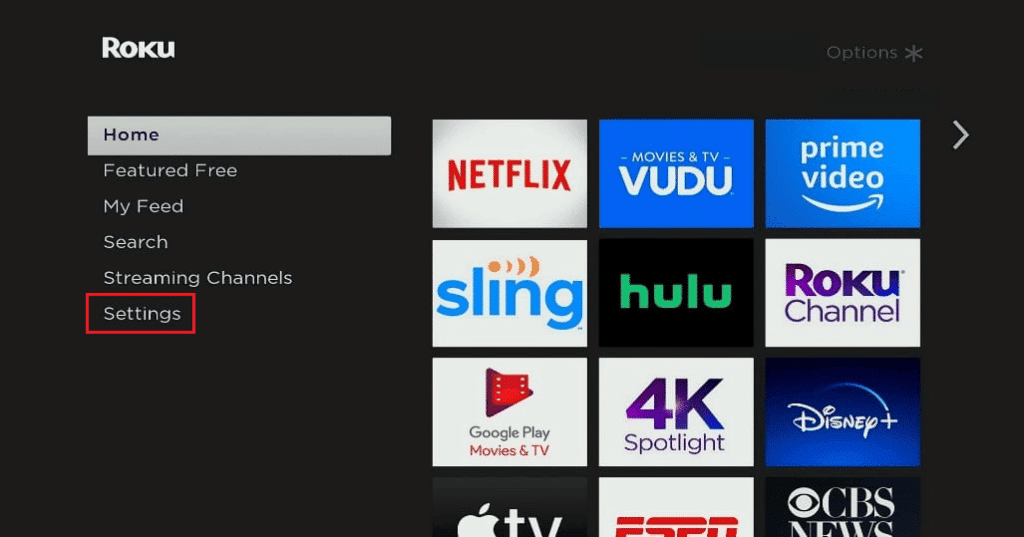
3. W nim wybierz System, a następnie wybierz Aktualizacja systemu.
4. Następnie wybierz opcję Sprawdź teraz.
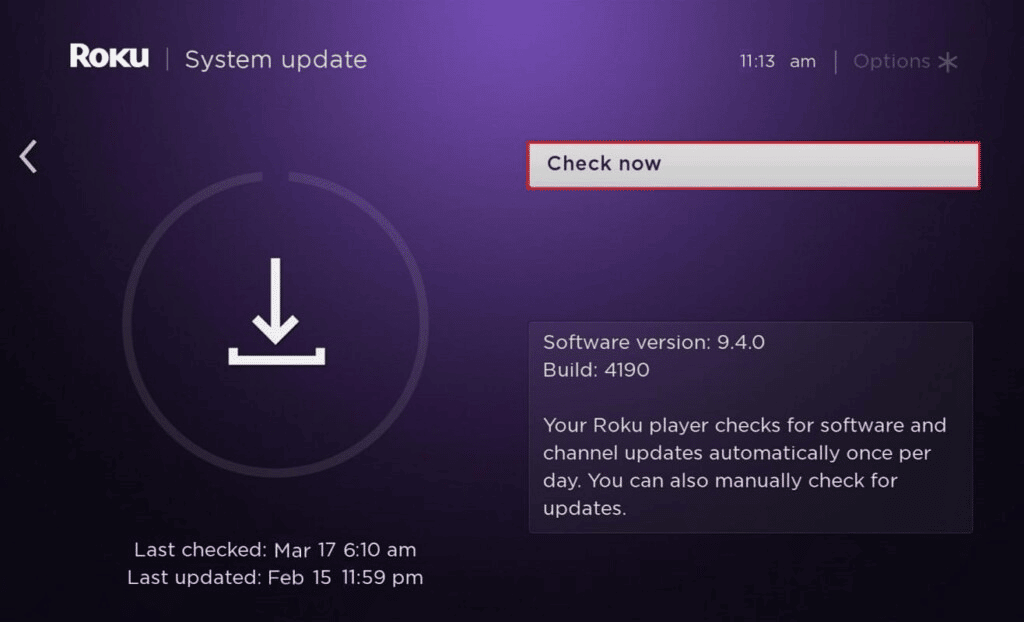
Jeśli dostępna jest aktualizacja, poczekaj na jej pobranie, a następnie uruchom ponownie urządzenie.
Metoda 4: Ponownie zainstaluj aplikacje
Jeśli żadna z opcji nie zadziałała do tej pory w przypadku aplikacji, które nie działają na Roku TV, możesz spróbować usunąć, a następnie ponownie zainstalować problematyczne aplikacje. To jedno z najskuteczniejszych rozwiązań tego problemu.
1. Aby to zrobić, najpierw usuń aplikację, przechodząc do ekranu głównego i uruchamiając problematyczną aplikację.
2. Następnie naciśnij przycisk OK znajdujący się na pilocie Roku.
3. Następnie naciśnij przycisk gwiazdki na pilocie.
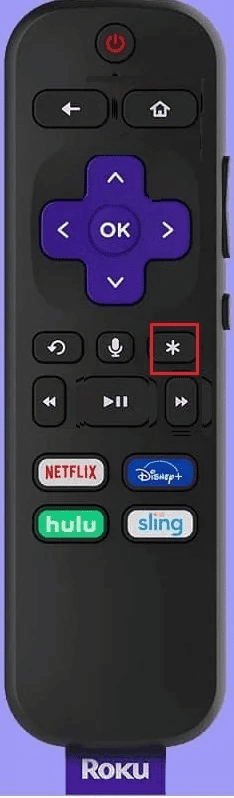
4. Następnie wybierz opcję Usuń.
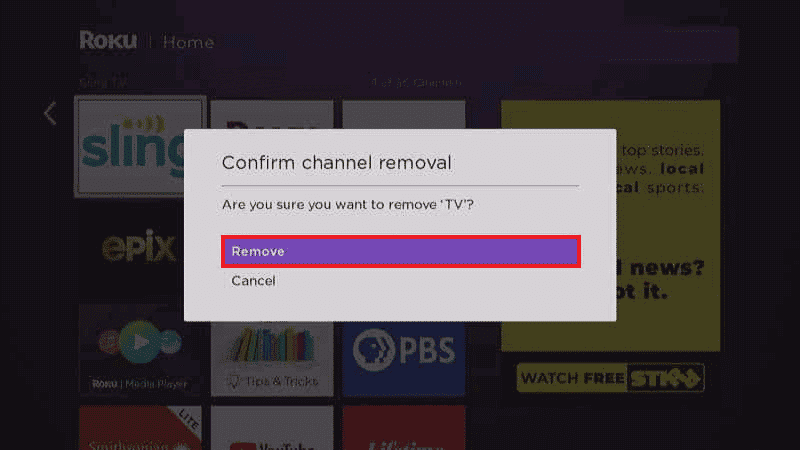
5. Następnie potwierdź, wybierając OK, a następnie uruchom ponownie urządzenie.
6. Następnie, aby ponownie zainstalować aplikację, przejdź do sekcji Aplikacje w menu głównym.
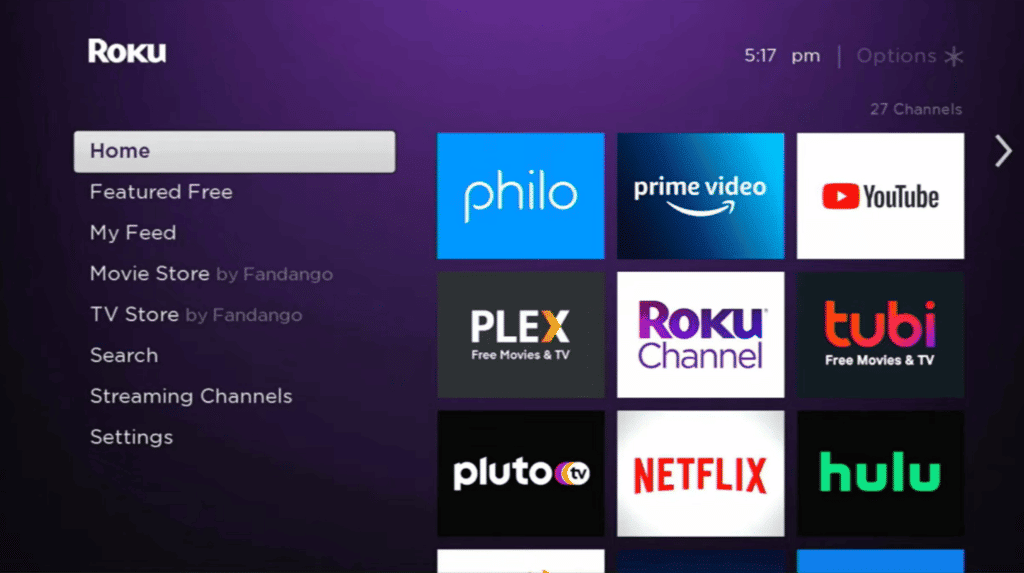
7. Teraz wybierz Kanały strumieniowe i naciśnij przycisk OK.
8. Następnie wybierz opcję Wyszukaj kanały i wyszukaj aplikację, którą chcesz zainstalować.
9. Następnie wybierz Dodaj kanał, aby zainstalować aplikację.
10. Na koniec wybierz opcję Przejdź do kanału, aby go uruchomić.
Metoda 5: Zresetuj połączenie sieciowe
Następną metodą, która może pomóc w rozwiązaniu problemu z niedziałającymi aplikacjami Roku TV, jest zresetowanie połączenia sieciowego. Możliwe, że z powodu słabej łączności internetowej lub braku sieci masz problemy z uruchomieniem aplikacji Roku. Jeśli tak, musisz zresetować to połączenie sieciowe, wykonując poniższe czynności:
1. Uruchom Ustawienia swojego urządzenia Roku.
2. Następnie wybierz w nim Sieć.

3. Teraz wybierz opcję Sprawdź połączenie.
Jeśli połączenie jest silne, możesz odłączyć urządzenie i ponownie podłączyć je do sieci.
Metoda 6: Skontaktuj się z deweloperem kanału
Jeśli wydaje Ci się, że nic nie działa, skontaktuj się z twórcą kanału. Możesz przejść do witryny dostawcy kanału, aby sprawdzić, czy programista nadal obsługuje kanał dla Roku. Pomaga to wyeliminować wszelkie problemy techniczne.
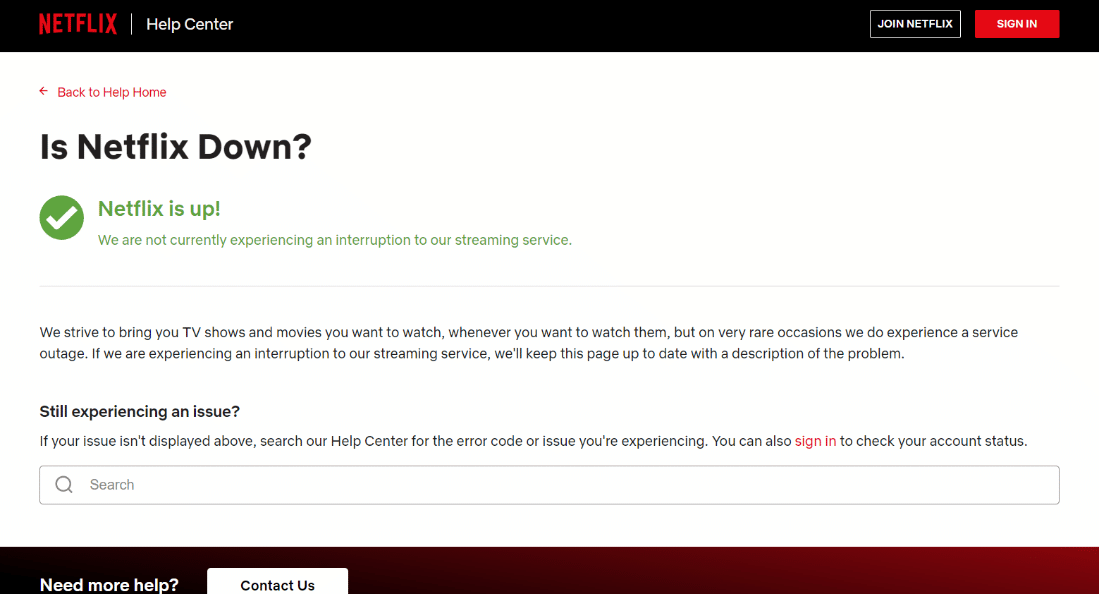
Metoda 7: Zresetuj Roku do ustawień fabrycznych
Jedną z ostatnich opcji, które możesz spróbować naprawić aplikacje, które nie działają na Roku TV, jest zresetowanie Roku do ustawień fabrycznych. Zresetowanie Roku poprawi jego wydajność i drobne problemy, które uniemożliwiają działanie aplikacji. Aby wypróbować tę metodę, możesz zapoznać się z naszym przewodnikiem na temat twardego i miękkiego resetowania Roku.
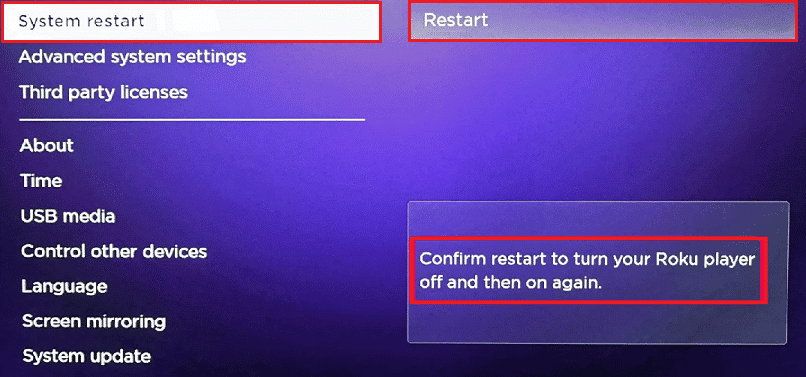
Metoda 8: Skontaktuj się z pomocą techniczną Roku
Jeśli nawet zresetowanie Roku nie zadziałało, ostatnią deską ratunku jest skontaktowanie się z pomocą techniczną Roku. Możesz podać wszystkie szczegóły Wsparcie Roku dotyczące Twojego modelu telewizora, wersji Roku OS i problemów, z którymi masz do czynienia z kanałem/aplikacją.

Często zadawane pytania (FAQ)
Q1. Dlaczego Roku nie uruchamia niektórych kanałów?
Odp. Jeśli nie możesz uruchomić niektórych kanałów na Roku, może to być spowodowane zerwaniem powiązań Roku z dostawcą kanału. Jeśli masz starzejące się urządzenie Roku, możesz również sprawdzić witrynę dewelopera kanału i przejrzeć listę obsługiwanych modeli, aby upewnić się, że jest ono zgodne z kanałem.
Q2. Jak mogę otworzyć prywatne kanały na Roku?
Odp. Możesz otworzyć prywatny kanał na Roku, jeśli znasz jego kod dostępu. Następnie po zalogowaniu się na swoje konto możesz dodać kanał za pomocą kodu z opcji Zarządzaj kontem. Musisz także upewnić się, że Twoje urządzenie Roku jest zaktualizowane.
Q3. Co mogę zrobić, jeśli Sklep Roku przestanie działać?
Odp. Jeśli Roku Store nie działa na Twoim urządzeniu, możesz spróbować ponownie uruchomić urządzenie, zaktualizować oprogramowanie sprzętowe urządzenia lub spróbować połączyć się z potężną siecią.
Q4. Co zrobić, jeśli aplikacje Roku nie odtwarzają dźwięku?
Odp. Możesz spróbować sprawdzić ustawienia wyciszenia i głośności telewizora. Możesz także upewnić się, że złącza audio są podłączone na obu końcach.
Pytanie 5. Jak mogę zainstalować kanały na Roku, których nie ma w Sklepie Roku?
Odp. Jeśli w Roku Store nie ma pewnych kanałów, może to być spowodowane niezatwierdzoną usługą. Jeśli tak, możesz spróbować zainstalować niecertyfikowane kanały na swoim urządzeniu Roku. Jednak ta metoda nie jest zalecana przez Roku.
***
Mamy nadzieję, że nasz dokument dotyczący aplikacji, które nie działają na telewizorze Roku, z powodzeniem poprowadził Cię do różnych problemów, z którymi mogą się spotkać aplikacje, przyczyn tych problemów i różnych sposobów ich rozwiązania. Jeśli tak, daj nam znać, zostawiając swoje komentarze poniżej. Możesz również przesłać swoje pytania i sugestie w sekcji komentarzy poniżej.